編輯:關於Android編程
熟悉javaEE的朋友們都了解servlet技術,我們想要實現一個自己的servlet,需要繼承相應的基類,重寫它的方法,這些方法會在合適的時間被servlet容器調用。其實android中的Activity運行機制跟servlet有些相似之處,Android系統相當於servlet容器,Activity相當於一個servlet,我們的Activity處在這個容器中,一切創建實例、初始化、銷毀實例等過程都是容器來調用的,這也就是所謂的“Don't call me, I'll call you.”機制。
我們來看一下這一張經典的生命周期流程圖:
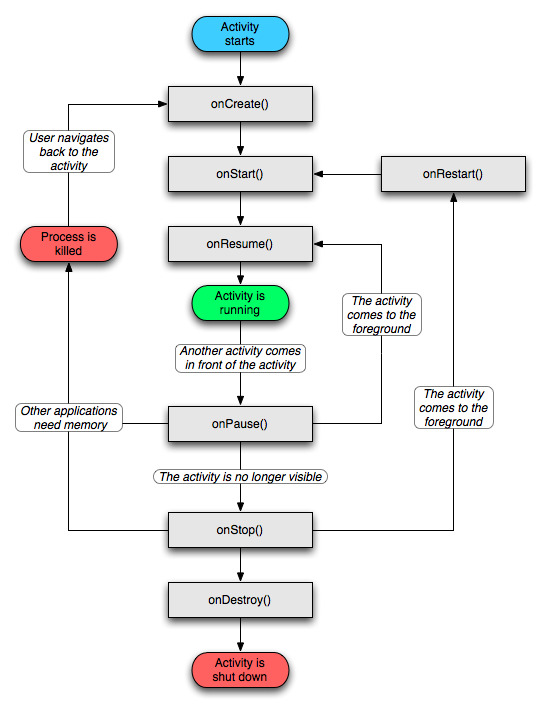
相信不少朋友也已經看過這個流程圖了,也基本了解了Activity生命周期的幾個過程,我們就來說一說這幾個過程。
1.啟動Activity:系統會先調用onCreate方法,然後調用onStart方法,最後調用onResume,Activity進入運行狀態。
2.當前Activity被其他Activity覆蓋其上或被鎖屏:系統會調用onPause方法,暫停當前Activity的執行。
3.當前Activity由被覆蓋狀態回到前台或解鎖屏:系統會調用onResume方法,再次進入運行狀態。
4.當前Activity轉到新的Activity界面或按Home鍵回到主屏,自身退居後台:系統會先調用onPause方法,然後調用onStop方法,進入停滯狀態。
5.用戶後退回到此Activity:系統會先調用onRestart方法,然後調用onStart方法,最後調用onResume方法,再次進入運行狀態。
6.當前Activity處於被覆蓋狀態或者後台不可見狀態,即第2步和第4步,系統內存不足,殺死當前Activity,而後用戶退回當前Activity:再次調用onCreate方法、onStart方法、onResume方法,進入運行狀態。
7.用戶退出當前Activity:系統先調用onPause方法,然後調用onStop方法,最後調用onDestory方法,結束當前Activity。
但是知道這些還不夠,我們必須親自試驗一下才能深刻體會,融會貫通。
下面我們就結合實例,來演示一下生命周期的幾個過程的詳細情況。我們新建一個名為lifecycle的項目,創建一個名為LifeCycleActivity的Activity,如下:
[java]view plaincopy
1.onWindowFocusChanged方法:在Activity窗口獲得或失去焦點時被調用,例如創建時首次呈現在用戶面前;當前Activity被其他Activity覆蓋;當前Activity轉到其他Activity或按Home鍵回到主屏,自身退居後台;用戶退出當前Activity。以上幾種情況都會調用onWindowFocusChanged,並且當Activity被創建時是在onResume之後被調用,當Activity被覆蓋或者退居後台或者當前Activity退出時,它是在onPause之後被調用,如圖所示:
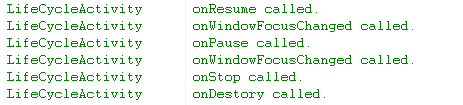
這個方法在某種場合下還是很有用的,例如程序啟動時想要獲取視特定視圖組件的尺寸大小,在onCreate中可能無法取到,因為窗口Window對象還沒創建完成,這個時候我們就需要在onWindowFocusChanged裡獲取;如果大家已經看過我寫的Android動畫之Frame Animation這篇文章就會知道,當時試圖在onCreate裡加載frame動畫失敗的原因就是因為窗口Window對象沒有初始化完成,所以最後我將加載動畫的代碼放到了onWindowFocusChanged中,問題迎刃而解。不過大家也許會有疑惑,為什麼我在代碼裡將它注釋掉了,因為對當前Activity每一個操作都有它的執行log,我擔心這會影響到整個流程的清晰度,所以將它注掉,大家只要了解它應用的場合和執行的順序就可以了。
2.onSaveInstanceState:(1)在Activity被覆蓋或退居後台之後,系統資源不足將其殺死,此方法會被調用;(2)在用戶改變屏幕方向時,此方法會被調用;(3)在當前Activity跳轉到其他Activity或者按Home鍵回到主屏,自身退居後台時,此方法會被調用。第一種情況我們無法保證什麼時候發生,系統根據資源緊張程度去調度;第二種是屏幕翻轉方向時,系統先銷毀當前的Activity,然後再重建一個新的,調用此方法時,我們可以保存一些臨時數據;第三種情況系統調用此方法是為了保存當前窗口各個View組件的狀態。onSaveInstanceState的調用順序是在onPause之前。
3.onRestoreInstanceState:(1)在Activity被覆蓋或退居後台之後,系統資源不足將其殺死,然後用戶又回到了此Activity,此方法會被調用;(2)在用戶改變屏幕方向時,重建的過程中,此方法會被調用。我們可以重寫此方法,以便可以恢復一些臨時數據。onRestoreInstanceState的調用順序是在onStart之後。
以上著重介紹了三個相對陌生方法之後,下面我們就來操作一下這個Activity,看看它的生命周期到底是個什麼樣的過程:
1.啟動Activity:

在系統調用了onCreate和onStart之後,調用了onResume,自此,Activity進入了運行狀態。
2.跳轉到其他Activity,或按下Home鍵回到主屏:

我們看到,此時onSaveInstanceState方法在onPause之前被調用了,並且注意,退居後台時,onPause後onStop相繼被調用。
3.從後台回到前台:

當從後台會到前台時,系統先調用onRestart方法,然後調用onStart方法,最後調用onResume方法,Activity又進入了運行狀態。
4.修改TargetActivity在AndroidManifest.xml中的配置,將android:theme屬性設置為@android:style/Theme.Dialog,然後再點擊LifeCycleActivity中的按鈕,跳轉行為就變為了TargetActivity覆蓋到LifeCycleActivity之上了,此時調用的方法為:

注意還有一種情況就是,我們點擊按鈕,只是按下鎖屏鍵,執行的效果也是如上。
我們注意到,此時LifeCycleActivity的OnPause方法被調用,並沒有調用onStop方法,因為此時的LifeCycleActivity沒有退居後台,只是被覆蓋或被鎖屏;onSaveInstanceState會在onPause之前被調用。
5.按回退鍵使LifeCycleActivity從被覆蓋回到前面,或者按解鎖鍵解鎖屏幕:

此時只有onResume方法被調用,直接再次進入運行狀態。
6.退出:

最後onDestory方法被調用,標志著LifeCycleActivity的終結。
大家似乎注意到,在所有的過程中,並沒有onRestoreInstanceState的出現,這個並不奇怪,因為之前我們就說過,onRestoreInstanceState只有在殺死不在前台的Activity之後用戶回到此Activity,或者用戶改變屏幕方向的這兩個重建過程中被調用。我們要演示第一種情況比較困難,我們可以結合第二種情況演示一下具體過程。順便也向大家講解一下屏幕方向改變的應對策略。
首先介紹一下關於Activity屏幕方向的相關知識。
我們可以為一個Activity指定一個特定的方向,指定之後即使轉動屏幕方向,顯示方向也不會跟著改變:
1.指定為豎屏:在AndroidManifest.xml中對指定的Activity設置android:screenOrientation="portrait",或者在onCreate方法中指定:
下面我們就結合實例講解一下屏幕轉換的生命周期,我們新建一個Activity命名為OrientationActivity,如下:
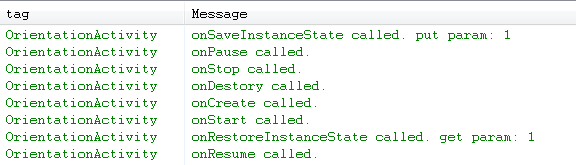
系統先是調用onSaveInstanceState方法,我們保存了一個臨時參數到Bundle對象裡面,然後當Activity重建之後我們又成功的取出了這個參數。
為了避免這樣銷毀重建的過程,我們需要在AndroidMainfest.xml中對OrientationActivity對應的配置android:configChanges="orientation",然後我們再測試一下,我試著做了四次的旋轉,打印如下:
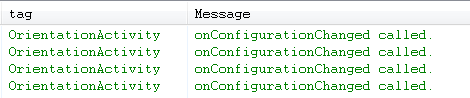
可以看到,每次旋轉方向時,只有onConfigurationChanged方法被調用,沒有了銷毀重建的過程。
以下是需要注意的幾點:
1.如果配置了android:screenOrientation屬性,則會使android:configChanges="orientation"失效。
2.模擬器與真機差別很大:模擬器中如果不配置android:configChanges屬性或配置值為orientation,切到橫屏執行一次銷毀->重建,切到豎屏執行兩次。真機均為一次。模擬器中如果配置android:configChanges="orientation|keyboardHidden"(如果是Android4.0,則是"orientation|keyboardHidden|screenSize"),切豎屏執行一次onConfigurationChanged,切橫屏執行兩次。真機均為一次。
Activity的生命周期與程序的健壯性有著密不可分的關系,希望朋友們能夠認真體會、熟練應用
。
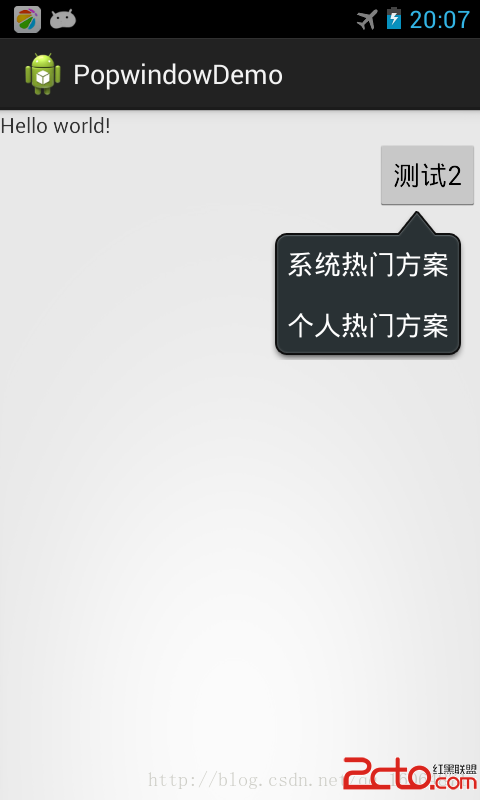 Android popupwindow 示例程序一
Android popupwindow 示例程序一
經過多番測試實踐,實現了popupwindow 彈出在指定控件的下方。代碼上有注釋,有需要注意的地方。popupwindow 有自已的布局,裡面控件的監聽實現都有。接下來
 Android--獲取SharedtPreference實例
Android--獲取SharedtPreference實例
現在我目前知道可以獲取SharedPreferences實例的常用方法有三個: 1.通過Context的getSharedPreferences(String name,
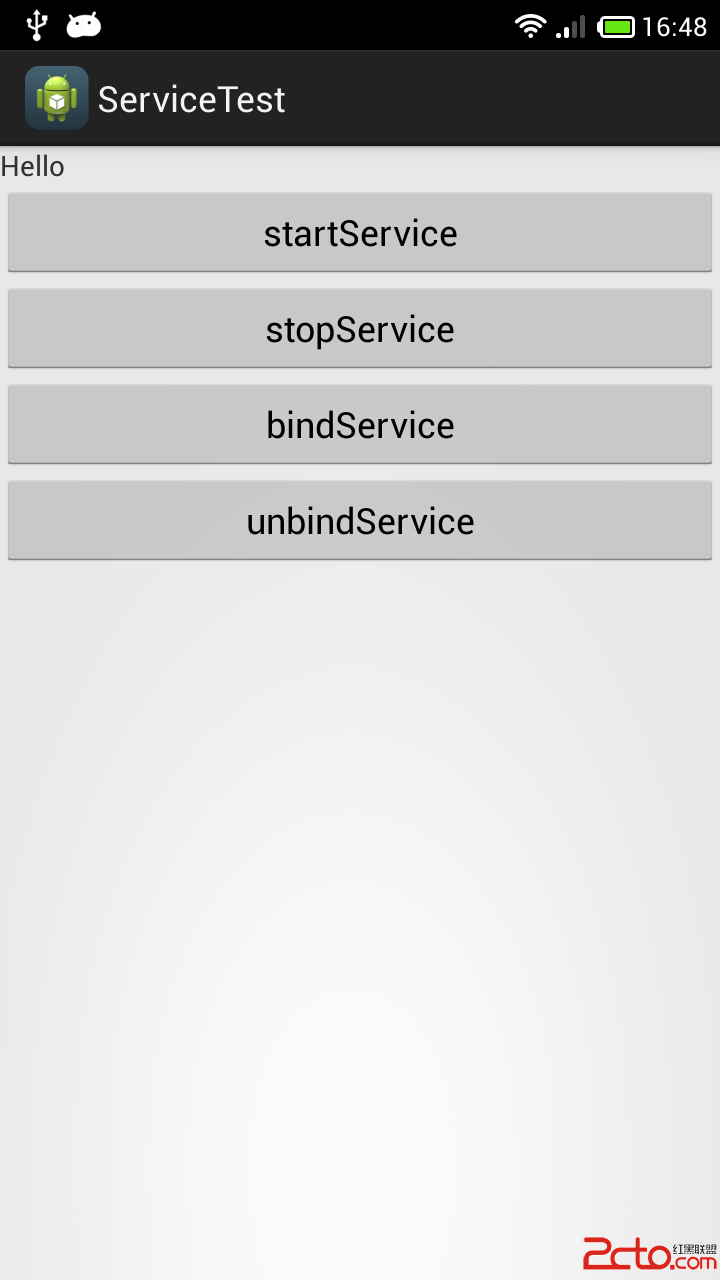 Android中Service的詳細解釋與使用
Android中Service的詳細解釋與使用
Android中Service的詳細解釋與使用:概念:(1).Service可以說是一個在後台運行的Activity。它不是一個單獨的進程,它只需要應用告訴它要在後台做什
 android使用 ScrollerView 實現 可上下滾動的分類欄實例
android使用 ScrollerView 實現 可上下滾動的分類欄實例
如果不考慮更深層的性能問題,我個人認為ScrollerView還是很好用的。而且單用ScrollerView就可以實現分類型的RecyclerView或ListView所
 Android studio出現Error:Unable to tunnel through proxy. Proxy returns HTTP/1.1 400 Bad Reques的解決辦法
Android studio出現Error:Unable to tunnel through proxy. Proxy returns HTTP/1.1 400 Bad Reques的解決辦法
最近更新了一下Android Studio,在導入新項目之後出現Erro